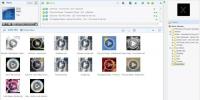Hur man aktiverar samlingar i Microsoft Edge på Windows 10
Den gamla Edge alias Legacy Edge hade en flik avsatt funktion. Denna funktion gjorde det möjligt för användare att spara de olika flikarna som de hade öppnat och öppna dem senare. Det skilde sig från bokmärken. De nya Microsoft Edge är baserad på Chromium och det har inte en flik avsatt funktion men den har samlingar. Samlingar är i princip samma flik avsatta funktion men förbättras exponentiellt. Det är inte aktiverat som standard. För att kunna använda samlingar i Microsoft Edge måste du använda en switch.
Aktivera samlingar i Microsoft Edge
Du måste skapa en skrivbordsgenväg för Edge och köra webbläsaren från den. Om du vill skapa en skrivbordsgenväg för Microsoft Edge söker du efter appen i listan över appar i Start-menyn och drar och släpper den till skrivbordet.
Högerklicka på genvägen och välj Egenskaper från snabbmenyn. Gå till genvägsfliken och i slutet av fältet "Mål", lägg till ett utrymme i slutet och lägg sedan till följande.
--enable-funktioner = msEdgeCollections
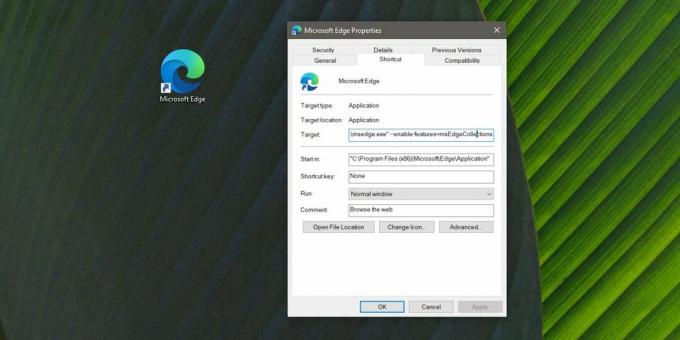
Använd genvägen för att öppna Edge så ser du knappen Samling bredvid URL-fältet.

Bläddra på internet som du vanligt gör och när du vill lägga till en webbsida i en samling, klicka på knappen Samling. Ge samlingen ett namn och klicka sedan på knappen "Lägg till aktuell sida" för att lägga till sidan i samlingen.

Upprepa detta varje gång du vill lägga till en sida i samlingen. Du kan skapa en ny samling och lägga till sidor i den om du behöver. Det är ett snyggt sätt att hålla allt organiserat. För varje sidsamling kan du lägga till en anteckning. Klicka på anteckningsknappen bredvid knappen 'Lägg till aktuell sida'. Du kan lägga till en punktlista till en anteckning och lägga till fetstil, understrykning och kursiv textstilar till texten i anteckningen.
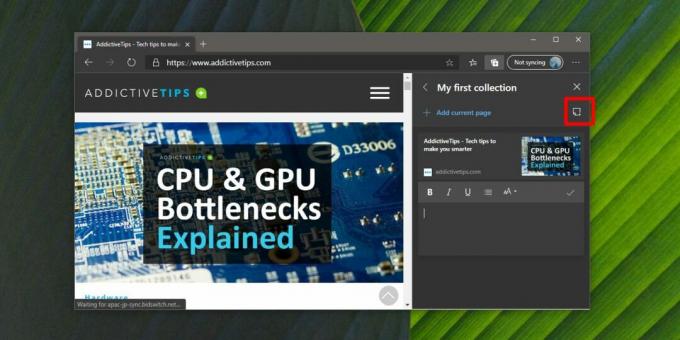
Du kan också komma åt samlingar genom att klicka på knappen för fler alternativ längst upp till höger.
Nackdelen är att du bara kan använda samlingar om du använder den specifika stationära genvägen som du skapade för att öppna Edge. Om du har appen fäst till Startmenyn kan du inte använda samlingar om du öppnar appen från den. Kanske någonstans nedanför kommer Microsoft att lägga till detta som en fullständig funktion och göra det lättare att komma åt.
Legacy Edge hade några fantastiska funktioner och det är fortfarande den bästa PDF-läsaren som de flesta Windows 10-användare hade. Kanske kommer Microsoft att lägga till något liknande till den nya Edge.
Sök
Nya Inlägg
Dropout är bärbart skrivbords USB och Dropbox sökverktyg
Alla gillar att behålla sina viktiga filer på bärbara enheter och i...
Weezo: Dela, överföra och få fjärråtkomst till hårddiskinnehåll
Weezo är ett applikation för fjärråtkomst / fildelning som låter di...
Hur du lägger till Photoshop i alternativet New Context Menu i Windows 10
Du kan lägga till valfri app i alternativet Ny kontextmeny. Det är ...